
આપણામાંના કેટલા લોકોને સૂવા જવાની અને તે જ સમયે (ઓછામાં ઓછા અઠવાડિયામાં) ofઠવાની તંદુરસ્ત ટેવ છે, એવી આશામાં કે સૂચનાઓ અને ક callsલ્સ ખૂબ અયોગ્ય ક્ષણ પર વાગતા નથી અથવા વાઇબ્રેટ થતા નથી (તબક્કો 4 અથવા sleepંઘનો તબક્કો ) એ સારી રાતની toંઘની ચાવી છે. આઇઓએસ 6 થી આઇફોન, આઇપોડ ટચ અને આઈપેડ ડિવાઇસેસમાં ડૂ નોટ ડિસ્ટર્બ નામનો મોડ શામેલ છે, કેટલાક વપરાશકર્તાઓ દ્વારા અજ્ unknownાત.
જ્યારે વિક્ષેપ પાડશો નહીં મોડ સક્રિય થાય છે, બધા આવનારા ક callsલ્સ અને બધી ચેતવણીઓ મ્યૂટ કરવામાં આવે છે. પરંતુ શું તમે જાણો છો કે ડ Notટ ડિસ્ટર્બ મોડને પ્રોગ્રામ કરી શકાય છે? હું allંઘમાં હોઉં ત્યારે રિંગિંગ, વાઇબ્રેશન અથવા સ્ક્રીન લાઇટિંગ ચેતવણીઓને ટાળું છું, હું ઓટોમેટિક ડૂ ડ Notટ ડિસ્ટર્બમાં જવા માટે મારા બધા ઉપકરણોને વ્યક્તિગત રૂપે ગોઠવે છે.
આ ટ્યુટોરીયલમાં, અમે તમને કેવી રીતે તે શીખવવા જઈશું વિક્ષેપ ન કરો સ્થિતિ સુયોજિત કરો તમારા આઇફોન, આઇપોડ ટચ અને આઈપેડ પર જેથી તે દરરોજ તે જ સમયે ચાલુ અને બંધ થાય, તમે પણ કરી શકો સંપર્કો દ્વારા ક callsલ કરવાની મંજૂરી આપો જો તમે પસંદ કરો છો, આ રીતે તમારી પાસે ફિલ્ટર છે જો તમે કોઈ મહત્વપૂર્ણ ક callલની રાહ જોતા હોવ તો.
ડ Notટ ડિસ્ટર્બ શેડ્યૂલની સ્થાપના એ સુનિશ્ચિત કરે છે કે ચોક્કસ સમયગાળામાં તમારી sleepંઘ પ્રભાવિત નહીં થાય, અલબત્ત જો તમે ઘરે બાળક ન હોય અથવા ઘરની અંદરના પાલતુ નથી. ધ્યાનમાં રાખો કે આ એક ઉપકરણ વિશિષ્ટ કાર્ય છે તેથી તમારે આ કરવાનું રહેશે તમારા દરેક ઉપકરણો માટે ડિસ્ટર્બ કરશો નહીં વ્યક્તિગત રીતે ગોઠવો.
તેમ છતાં સૂચનાઓ જોવામાં આવતી નથી અથવા સાંભળવામાં આવતી નથી, જ્યારે તેઓ ડ Notટ ડિસ્ટર્બ મોડમાં આવે છે, ડિવાઇસ તેમને સૂચના કેન્દ્રમાં જૂથ કરે છે જ્યાં તેઓ પછીથી જોઈ શકાય છે.
આઇઓએસ પર મોડ્યુલ ડિસ્ટર્બ કરશો નહીં શેડ્યૂલ
1 પગલું: સેટિંગ્સ પર જાઓ -> તમારા આઇફોન, આઇપોડ ટચ અથવા આઈપેડ પર ખલેલ પહોંચાડો નહીં.
2 પગલું: બટનને સક્રિય કરો «પ્રોગ્રામ", જેમ કે તે નીચે પ્રમાણે બતાવેલ છે:

3 પગલું: જ્યારે ડિસ્ટર્બ નહીં કરો સક્રિય હોય ત્યારે કલાકોની શ્રેણીને ગોઠવો.
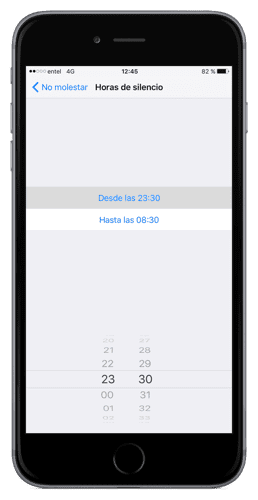
4 પગલું: જ્યારે ડોટ ડિસ્ટર્બ ચાલુ ન હોય ત્યારે હવે અતિરિક્ત વિકલ્પો પસંદ કરો:
- તરફથી ક callsલ્સને મંજૂરી આપો: દરેક, કોઈને નહીં, તમારા મનપસંદ સંપર્કો અથવા ઉપકરણ પર અથવા તમારા આઇક્લાઉડ એકાઉન્ટમાં સ્ટોર કરેલા વિશિષ્ટ સંપર્ક જૂથોને મંજૂરી આપો.
- વારંવાર કોલ: જો કોઈ તમને ત્રણ મિનિટમાં બે વાર બોલાવે છે, તો ક callલ શાંત નહીં થાય.
- મૌન: અહીં તમે હંમેશાં અથવા ફક્ત જ્યારે ઉપકરણ લ isક હોય ત્યારે જ ક callsલ અને સૂચનાઓને મૌન રાખવાનું પસંદ કરો છો.
બસ, તે જ, તમારું ઉપકરણ સૂચવેલા સમયે દરરોજ ડ Notટ ડિસ્ટર્બ મોડમાં જશે. જ્યારે ડિવાઇસ ડ Notટ ડિસ્ટર્બ મોડમાં નથી, સ્ટેટસ બારમાં મૂન આઇકોન પ્રદર્શિત થાય છે સ્ક્રીનના ટોચ પર.

કંટ્રોલ સેન્ટર ખોલવા માટે મેન્યુઅલી ડિસ્ટર્બ ડોન ડિસ્ટર્બ ચાલુ અથવા બંધ કરવા માટે, સ્ક્રીનના તળિયેથી સ્વાઇપ કરો, પછી અર્ધચંદ્રાકાર ચંદ્ર આયકનને ટેપ કરો.
